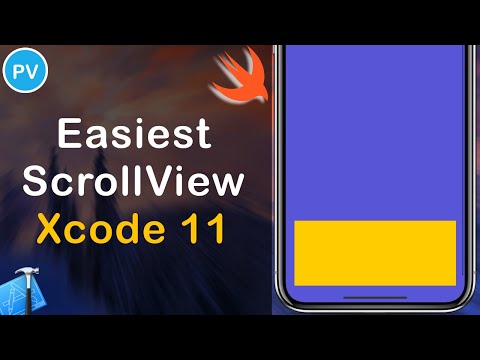Acest wikiHow vă învață cum să ștergeți informațiile despre cardul de credit din Safari. Când faceți acest lucru, iPhone-ul dvs. nu vă va completa automat informațiile de plată atunci când navigați.
Pași

Pasul 1. Deschideți Setările iPhone-ului
Este aplicația cu roți dințate gri care poate fi găsită pe ecranul de pornire.

Pasul 2. Atinge Safari
Va trebui să derulați în jos pentru a găsi această opțiune.

Pasul 3. Atingeți Completare automată
Se află sub sub-rubrică General.

Pasul 4. Atingeți Carduri de credit salvate
Vi se poate solicita să introduceți codul de acces sau să utilizați amprenta Touch ID.

Pasul 5. Atingeți Editați
Se află în colțul din dreapta sus al ecranului.

Pasul 6. Selectați un card de credit
Puteți face acest lucru atingând bifa înconjurată de lângă cardul de credit pe care doriți să îl ștergeți. Se va face albastru.
Puteți selecta simultan mai multe cărți de șters. Trebuie doar să atingeți bifa de cerc în dreptul tuturor cardurilor de credit pe care doriți să le ștergeți

Pasul 7. Atingeți Ștergeți
Se află în colțul din stânga sus al ecranului. Vi se va solicita să confirmați selecția.

Pasul 8. Atingeți Ștergeți din nou
Cardurile de credit pe care le-ați selectat nu vor mai fi stocate de Safari pe iPhone.